iOS と Android の間の転送は、古くからの複雑な問題です。 iCloudの写真をAndroidに転送することは不可能のようです。安心してください。現在のハイテク技術がそれを解決しました。 Apple と Android は転送ツールを提供していませんが、他にも便利なオプションがあります。この投稿では 5 つのヒントを共有しました。したがって、手間をかけずに iCloud から Android に写真にアクセスして同期できます。
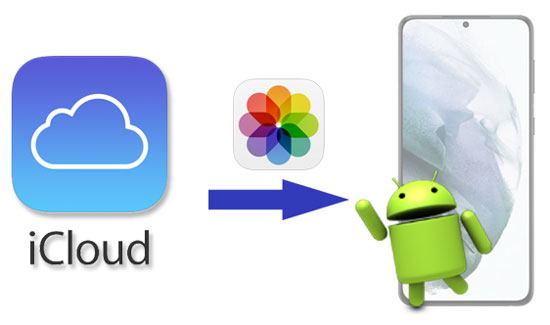
iCloud から Android に写真を素早く転送する方法を知りたいですか?この iCloud から Android への転送ソフトウェアがあなたをサポートします。 iCloudの写真を任意のAndroidデバイスに転送できます。連絡先、通話記録、ビデオなどを含む、他の iCloud ファイルや iTunes バックアップを Android 携帯電話に復元することもできます。
- iCloud 写真を Android に簡単にインポートできます。
- インターフェイス上で iCloud バックアップをプレビューできるようにします。
- 音楽、ビデオ、メッセージなどを iCloud から Android に転送します。
- iTunes バックアップを Android ハンドセットに復元するサポート。
- Android スマートフォンをコンピュータに迅速にバックアップします。
さらに、iPhone 14/13/12 Pro/12/11/X、iPad Mini、iPad 4、iPad Pro、OPPO Reno 4 Pro/Reno 4/Reno 3 Pro/などの多くのiOSおよびAndroidデバイスと広く互換性があります。 Reno2 F、OnePlus Nord/8 Pro/8/7 Pro/7、Samsung Galaxy S21/S20/S10/S9 など。
この iCloud から Android への転送ソフトウェアを以下から無料でダウンロードしてください。
ステップ 1. 「バックアップと復元」タブを選択します。
このソフトウェアをコンピュータにインストールして起動し、「バックアップと復元」タブを選択してください。

ステップ 2. Android を PC に接続する
USB ケーブルを介して Android デバイスをコンピュータに接続します。次に、「 iCloudバックアップから復元」オプションを選択し、Apple IDでサインインします。

ステップ 3. iCloud から Android に写真を取得する
- すべての iCloud バックアップがインターフェースに表示されます。写真を含む 1 つのファイルをダウンロードしてください。その後、「写真」カテゴリをタップし、希望の画像を選択してください。
- 最後に、「デバイスに復元」ボタンをクリックして、iCloud イメージを Android ハンドセットに転送します。

ボーナス:
iPhone から Android に写真を転送したいですか?それは簡単です。この5つの方法をぜひお見逃しなく。
iCloud バックアップ ファイルを Android デバイスにすばやく移動したい場合は、次の 4 つのソリューションを利用できます。
この方法は最初の方法ほど単純ではありませんが、これを利用して iCloud から Android に写真を取得できます。事前にパソコンがWi-Fiに接続されていることをご確認ください。
ステップ1. iCloudウェブページを開く
コンピュータ上でiCloud Web ページに移動し、iCloud にログインしてください。
ステップ 2. iCloud イメージをダウンロードする
「写真」アイコンを選択すると、バックアップ写真を表示できます。必要な写真をハイライト表示して「ダウンロード」ボタンをタップしてください。これらはコンピュータに保存されます。
ステップ 3. iCloud 写真を Android に転送する
Android ハンドセットをコンピュータに接続します。次に、iCloud イメージを Android デバイスにドラッグ アンド ドロップできます。プロセスが完了すると、Android で iCloud 写真を表示できるようになります。

こちらもお読みください:
ここでは、 コンピュータから Android に写真を転送するのに役立つ実証済みの 4 つの方法を紹介します。見てみましょう。
写真を iPhone から SD カードにすぐに移動したいですか?ここでは、コンピューターの有無にかかわらず実行できる強力な方法を紹介します。
Android 携帯電話のブラウザがコンピュータのブラウザと同じくらい実用的であることに疑いの余地はありません。スマートフォン/タブレットを安定したネットワークにリンクしている限り、コンピューターを使わずに iCloud 写真を Android に直接ダウンロードできます。
ステップ 1. Android ブラウザを実行する
Android スマートフォンでブラウザを開き、iCloud Web サイトにアクセスします。
ステップ 2. iCloud 写真を Android にエクスポートする
- Apple アカウントでログインする必要があります。次に、「写真」タブを選択し、画面上で好きな写真を選択します。
- 「ダウンロード」アイコンをクリックして、Android デバイスに写真を保存します。

詳細:間違ったタップで写真を紛失しましたか? 3つの実用的な方法でAndroidから削除された写真を復元してください。
AirMore はAndroid および iOS OS で動作できるため、これを使用して iCloud 写真を Android スマートフォンまたはタブレットにワイヤレスで送信できます。さらに、携帯電話とコンピュータ間だけでなく、2 台の電話間で他のメディア ファイルを転送することもできます。ただし、2 台の携帯電話を AirMore に接続するのは少し難しいです。
ステップ 1. アプリをダウンロードする
両方のスマートフォンにアプリをダウンロード、インストールし、実行してください。
ステップ 2. 電話転送を選択します
次に、デバイスが同じネットワークに接続されていることを確認します。 「その他」 > 「電話転送」アイコンをタップします。あなたの携帯電話はお互いを検索します。画面に端末のアバターが表示されるので、それを押して接続してください。
ステップ 3. iCloud 画像を Android に送信する
接続したら、iPhone で「アルバム」オプションをクリックし、目的の写真を選択します。 「送信」アイコンをタップして転送を開始します。 Android スマートフォンに写真が届きます。

おそらく必要なものは次のとおりです。これらの 6 つの素晴らしいツールは、Android から Mac に写真をワイヤレスで転送するのに役立ちます。入手してみませんか?
iPhone と Android スマートフォンが同じクラウド ストレージ サービスを使用している場合、問題なく写真を共有できます。それでは、携帯電話でGoogle フォトを使用してみてはいかがでしょうか? 15GB の無料クラウドスペースを使用して、iCloud の写真を保存できます。
ステップ 1. Google フォトをインストールする
まず両方のスマートフォンにアプリをインストールします。 Google アカウントをお持ちでない場合は、それを開いてアカウントにサインアップします。
ステップ 2. iCloud 写真をアップロードする
iPhone で、「プラス」 > 「アップロード」アイコンをタップして、iCloud から写真を選択し、Google フォトにアップロードしてください。
ステップ 3. 同じアカウントでログインする
・その後、iPhoneと同じアカウントでAndroidにログインしてください。すると、アップロードされた写真がここに表示されます。
- 必要に応じて、写真を Android デバイスにダウンロードできます。

これらの方法を使えば、iCloud 写真にアクセスして Android に転送するのは難しくありませんね。ブラウザ、AirMore、Google フォトを使用して写真を取得できますが、転送が遅いです。ただし、この iCloud から Android への転送プログラムを選択すると、写真を iCloud から Android に効率的に移動できます。 Androidデータのバックアップや復元など、その他の便利な機能も利用できます。
関連記事
5つの効果的な方法でiPhoneからHuaweiに写真を転送する方法?
Androidの内部ストレージから削除した写真を復元する方法[3つの実証済みの方法]
2023年にAndroidからノートパソコンに写真を転送する6つの素晴らしい方法
[5 つの新しい方法] Samsung とコンピュータ間で写真を転送する方法
[ベストガイド]Androidスマホから写真を完全に削除する4つの方法
Androidフォンからテキストメッセージを印刷する方法? 【4つの方法】
Copyright © samsung-messages-backup.com All Rights Reserved.